Upptäck de bästa alternativen till iMovie för Windows
iMovie är ett utmärkt program som du kan använda. Vissa användare upplevde dock att de inte kunde använda iMovie på sina enheter. Om du är en Windows-användare kan du tyvärr inte använda iMovie. Så överväg att använda ett alternativ om du planerar att ladda ner iMovie för Windows.
Tack och lov kommer denna guidepost att ge det bästa alternativet till iMovie på Windows. Läs inlägget för att få insikter om iMovie-alternativ.
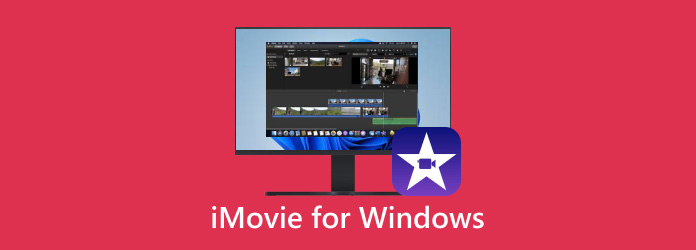
Del 1. Recension om iMovie
Försöker du hitta det bästa programmet för att göra dina videor? Du behöver inte längre oroa dig eftersom iMovie är vad du behöver. Så, vad är iMovie? Det är ett program som erbjuder de grundläggande delarna av filmredigering. Den innehåller enkla redigeringsfunktioner och gör det enkelt att växla mellan scener. Dessutom lagrar den dina ändrade filer i digitalt format. iMovie ger dig allt du behöver utan att ge avkall på kvaliteten. Utöver det kan iMovie erbjuda fler funktioner du kan njuta av. Det är föränderligt, och unika effekter är en av dess funktioner.
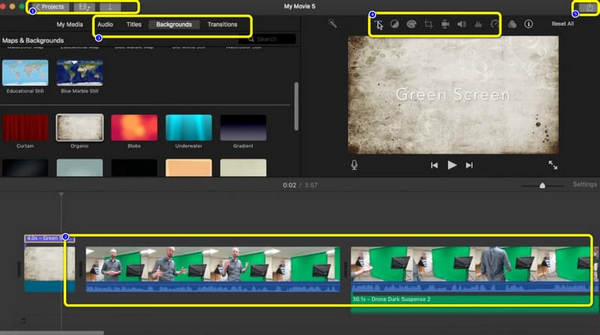
Du kan också redigera videor med olika verktyg. Om du är bekant med videor kanske du har märkt att redigering är en viktig aspekt av videokvalitet. Du kan redigera och organisera dina klipp snabbt och enkelt med applikationen. Detta verktyg hjälper dig att trimma de oönskade delarna av de importerade klippen. Det kan automatiskt dela upp dina scener i segment åt dig. Du kan importera filmer från olika källor, en annan funktion du kan stöta på. Du kan tro att iMovies starka sida är videoredigering.
Hur man använder iMovie
steg 1Det är enkelt att redigera dina filer med iMovie. Allt du behöver är att öppna applikationen. Klicka sedan på Skapa ny > filmalternativ. Efter det, bläddra i filen från din enhet.
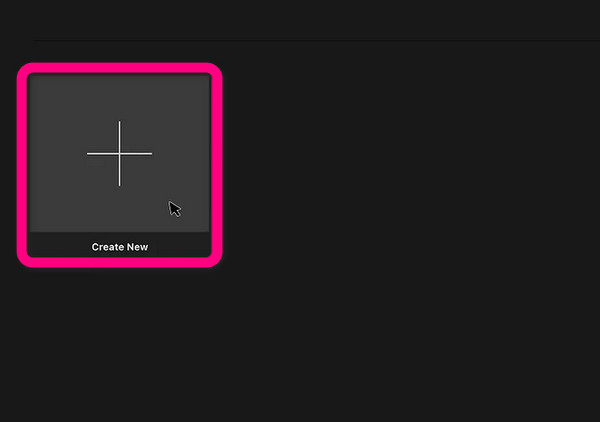
steg 2Efter det lägger du din fil på tidslinje av ansökan. Du kan lägga till flera filer på tidslinjen om du vill. Efteråt kan du ordna alla filer från tidslinjen. Då kan du redan redigera dina filer. Du kan beskära, trimma och dela videor/foton. Du kan också ändra fillängden enkelt och omedelbart. Du kan också lägga till ljudeffekter, ljudbakgrunder, övergångar etc. Du kan se alla dessa funktioner i iMovies huvudgränssnitt.
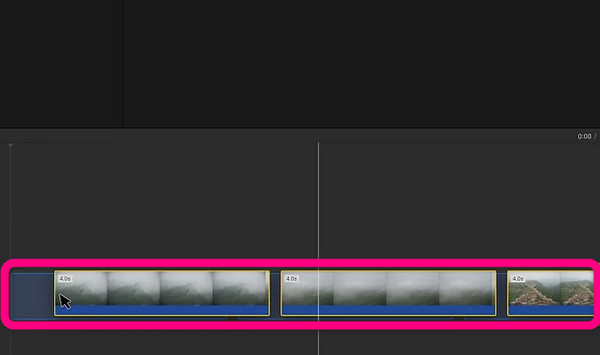
steg 3När du är klar med att redigera filen klickar du på Dela > Arkiv alternativ. Klicka därefter på Nästa knappen och ange filtiteln. För den sista processen, klicka på Save för att spara den redigerade filen på din enhet.
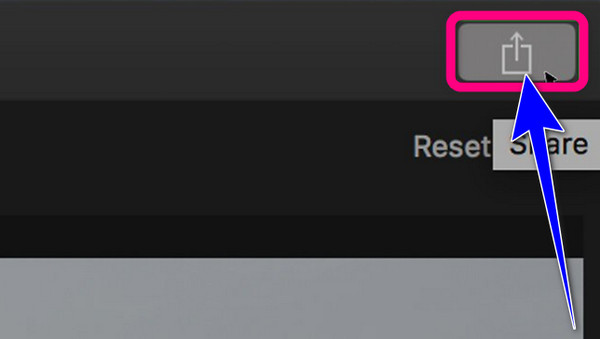
Operativsystem som stöds: iOS och macOS
Del 2. Bästa alternativen till iMovie för Windows
1. Tipard Video Converter Ultimate
Ett utmärkt alternativ till iMovie för Windows är Tipard Video Converter Ultimate. Med detta offlineprogram kan du redigera din video effektivt. Dessutom erbjuder den samma funktioner som du kan stöta på med iMovie. Du kan beskära, skära, trimma, video och mer. Du kan lägga till filter, effekter för att förbättra din video. Dessutom är offlineprogrammet lätt att använda och perfekt för alla användare, särskilt nybörjare. En annan sak du kan göra när du redigerar videor är att du kan komprimera dem. Det låter dig komprimera videofiler till önskad filstorlek. Du kan också slå samman flera videor för att skapa en enda del.
Bortsett från det, när det gäller ljud, kan du också komprimera ditt ljud till din önskade storlek. Du kan också ändra metadata för att ändra informationen i filen. Dess gränssnitt är förståeligt och videoredigeringsprocessen är enkel. På så sätt kan även en användare utan redigeringsförmåga använda Tipard Video Converter Ultimate. Dessutom, förutom videoredigering, finns det fler funktioner att njuta av när du använder verktyget. Det inkluderar att konvertera ljud och video, göra GIF, musikvideor, collage och mer. Dessutom är programmet tillgängligt på Windows- och Mac-datorer, vilket gör det bekvämt för alla.
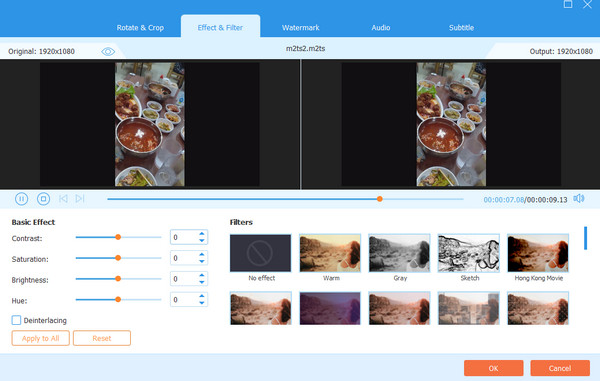
Funktioner
- • Programmet erbjuder grundläggande och avancerade redigeringsverktyg.
- • Du kan konvertera ljud, video och bild till andra format.
- • Den erbjuder en musikvideoskapare med underbara gratisteman.
- • Exportera redigerade videor med hög kvalitet upp till 4K.
2. DaVinci lösa
DaVinci Resolve är nästa videoredigerare du kan använda som ett alternativ till iMovie. Det är en av de vanliga programmen som även kända filmskapare använder för att producera filmer och videor. DaVinci Resolve kan hantera både enkla sociala medieklipp och komplicerade videor. Dessutom har den en avancerad videoredigerare som tar tid att lära sig. Dessutom kan programmet erbjuda gratis mallar, så du behöver inte skapa videor från grunden.
DaVinci Resolve låter användare klippa videor och lägga till effekter. Du kan också ändra färgerna utifrån dina behov. Du kan justera videons mättnad, ljusstyrka, nyans och kontrast. Den erbjuder också en resolve fx relight-funktion. Med nya Relight FX kan du lägga till virtuella ljuskällor till en scen och förändra atmosfären eller miljöns belysning på intressanta sätt. Men eftersom den har avancerade funktioner kan vissa användare tycka att det är svårt att använda programvaran. Dessutom är funktionerna begränsade till gratisversionen, så du måste skaffa en prenumerationsplan.
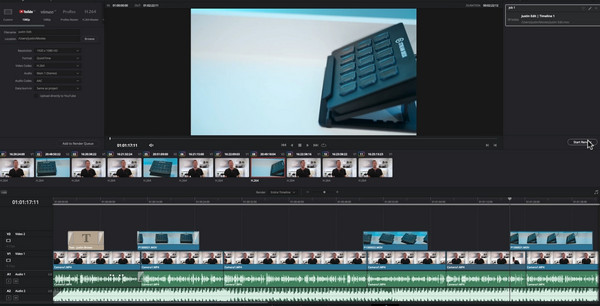
Funktioner
- • Verktyget låter dig klippa videor, lägga till effekter till videor och justera videons färggrad.
- • Den kan komma åt hundratals videoeffekter med Resolve FX.
- • Den använder Fairlight för efterproduktion av ljud.
3.Adobe Premiere Rush
En annan redigeringsvideo du kan lita på är Adobe Premiere Rush. Detta program kan bearbeta flera video- och ljudspår. Det kan också tillämpa grafikmallar på animerade filmer. Det bästa är att denna fantastiska plattformsoberoende är perfekt när du föredrar en snabb videodelningsprocess. En annan redigeringsfunktion du kan stöta på i den här programvaran är att du kan sammanföra flera klipp. Du kan också lägga till förinställningar till dina videor för att göra dem mer organiserade.
Dessutom erbjuder programvaran också en ljudredigeringsfunktion. Med hjälp av denna funktion kan du uppnå en fin ljudkvalitet på din video. Du kan till och med infoga ljud- eller ljudeffekter i din video. Hur andra ser tillägget av video- och ljudeffekter kan avsevärt förändra din videoproduktion. Du kan väcka känslor och behålla tittarnas intresse. Tyvärr är Adobe Premiere Rush inte så enkel att använda. Dess huvudsakliga gränssnitt är förvirrande för nybörjare. Det är också dyrt när man skaffar den betalda versionen.
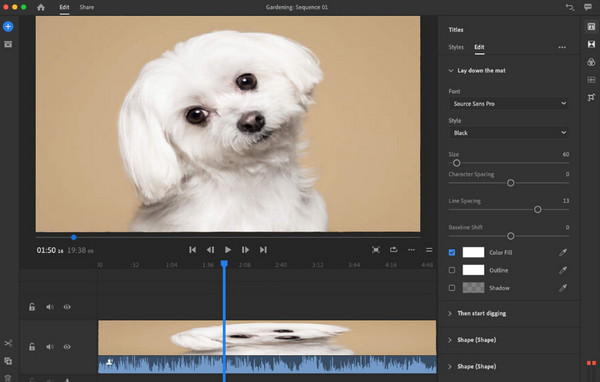
Funktioner
- • Den har en ljudseparationsfunktion som tillåter användare att separera video från ljud.
- • Programmet låter dig förbättra ljudkvaliteten.
- • Den kan korrigera videons kontrast och exponering.
4.Adobe Premiere Pro
Om du älskar att skapa underbara videor att lägga upp på sociala medier, Adobe Premiere Pro är lämplig videoredigeringsprogramvara. Biteable anses vara en plattform för videokomponering. Detta nedladdningsbara program ger dig tillgång till ett stort bibliotek med videor och animationer för att skapa videor för sociala medier. Programvaran låter dig klippa, trimma och redigera videor baserat på dina önskemål. Det finns fler redigeringsfunktioner du kan stöta på när du använder Adobe Premiere Pro. Den erbjuder en automatisk färgkorrigeringsfunktion. Du kan ändra videons färg genom att justera dess nyans, ljusstyrka, mättnad och kontrast. Om färgkorrigering är inte din starka sida, kan du fortfarande använda alternativet för automatisk färgkorrigering för att snabbt justera och exportera en film.
Programmet ger också säkra marginaler och linjaler. Med den här typen av funktion kan du säkerställa balansen i din video. På så sätt blir det mer engagerande och mer tillfredsställande för tittarna. Dessutom, om du är en professionell användare, kommer du att njuta av programmet eftersom det erbjuder avancerade redigeringsverktyg. Men eftersom du har att göra med Adobe, förvänta dig att endast professionella användare kan hantera programmet. Det betyder att nybörjare kommer att behöva hjälp med att använda Adobe Premiere Pro.
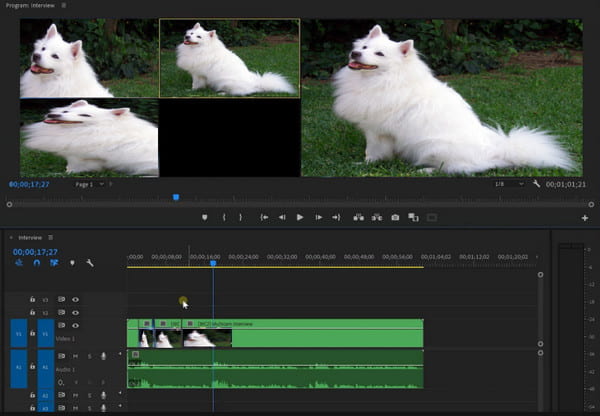
Funktioner
- • Redigeringsmjukvaran erbjuder olika effekter.
- • Den kan justera videofärg som mättnad, kontrast, ljusstyrka och nyans.
- • Det tillåter användare att använda övergångar på filmen och stabilisera materialet.
5. Shotcut
När det gäller videoredigering, Shotcut kommer att erbjuda en högpresterande nivå. Denna iMovie alternativa programvara är gratis. Du kan redigera dina filer på olika sätt. Shotcut kan ge video- och ljudeffekter för att förbättra din video. Även denna nedladdningsbara programvara kan rotera klämman, torka övergångar och blandningslägen. Med dessa funktioner kan du förvänta dig ett snyggt resultat efter redigering. Det finns många funktioner du kan njuta av i denna editor. Du kan justera färgerna genom att ändra videons skuggor, högdagrar och mellantoner.
Programvaran låter dig också justera videoupplösning, fps, bildförhållande, skanningsläge och mer. Du kan också enkelt vända filmerna om du vill. Bortsett från det kan du balansera den vita färgen med hjälp av ett ögondroppsverktyg. Shotcut har dock nackdelar. Precis som andra avancerade redigeringsprogram har Shotcut ett förvirrande användargränssnitt. Du kan stöta på många alternativ, vilket gör det komplicerat för icke-professionella användare. Så du måste söka hjälp från proffs för att använda programmet.
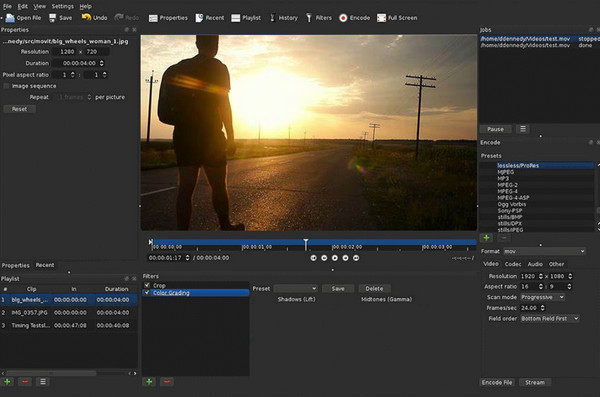
Funktioner
- • Användare kan använda bild-i-bild-effekten.
- • Programvaran tillhandahåller ett Rutt-Etra-Izer-filter för att sätta 3D-effekter.
- • Den kan modifiera filens upplösning.
Del 3. Vanliga frågor om iMovie för Windows
1. Vilka är begränsningarna för iMovie?
iMovie skapades för att endast vara kompatibel med ett fåtal format. Det betyder att när det gäller kompatibilitet är den begränsad. iMovie stöder inte några av de populära videoformaten som VOB, WMV, MKV, AVI och mer.
2. Om en iMovie 11 kraschar vid start, hur kan någon avinstallera iMovie?
Att bara ta bort programmet tar faktiskt inte bort en iMovie helt. Andra program som kan avinstalleras är tillgängliga. Eftersom de tar bort alla filer relaterade till iMovie tillsammans med iMovie, kan program som AppCleaner eller AppDelete användas för att avinstallera iMovie. Mac OS X Application DVD eller ILife CD måste användas för att installera om iMovie.
3. Hur behåller man hela bilden i en iMovie?
När du använder en iMovie väljer du bilden eller fotot. Klicka på fönstermenyn. Välj sedan alternativet "Beskärning, Ken Burns och Rotation" för att behålla hela bilden. Klicka på knappen "Anpassa" i det valet, följt av knappen "Klar".
Slutsats
iMovie-programvaran är ett utmärkt redigeringsprogram. Den är dock endast tillgänglig för iOS och macOS. Så du kan inte använda iMovie om du använder Windows. I så fall kan du använda de bästa alternativen till iMovie för Windows ovan för att redigera videor. Men som du observerade har nästan alla program ett komplicerat gränssnitt. På så sätt blir det svårt för nybörjare att använda programvaran. Tack och lov kan du använda Tipard Video Converter Ultimate som ett utmärkt alternativ till iMovie. Till skillnad från andra program erbjuder det ett intuitivt gränssnitt, vilket gör det mer perfekt för alla användare.







